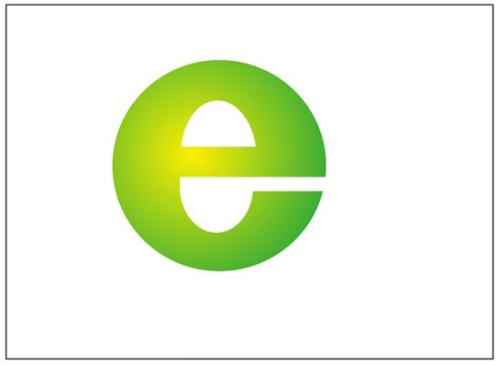很多工作中需要编辑视频的用户都喜欢使用快速编辑,那么如何知道如何使用快速编辑为视频添加字幕呢?接下来我给大家带来:快剪辑中为视频添加字幕的具体步骤介绍。

1、首先打开电脑上的快剪辑软件,然后点击界面右上角的“本地视频”,添加想要添加字幕的视频;

2、添加视频后,可以在快剪辑视频素材列表中看到我们刚刚添加的视频。这时,点击视频右上角的“编辑视频”按钮;

3、然后,您可以在“编辑视频”的“特效字幕”界面中为视频添加字幕。在界面右侧,您可以调整字幕的各种属性,例如:模板、字体、大小、颜色、出现时间、时长等;
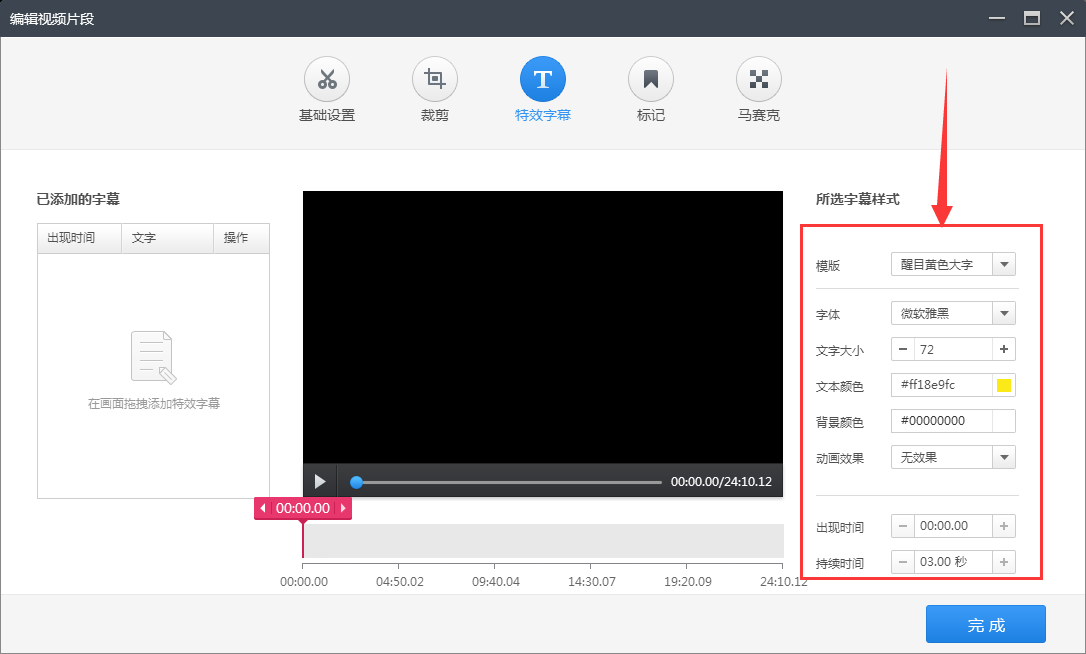
4、设置完成后,我们在视频界面上拖动鼠标,画出显示字幕的区域。画完后,在里面输入你想说的话。拖动字幕以设置其位置。如下所示:
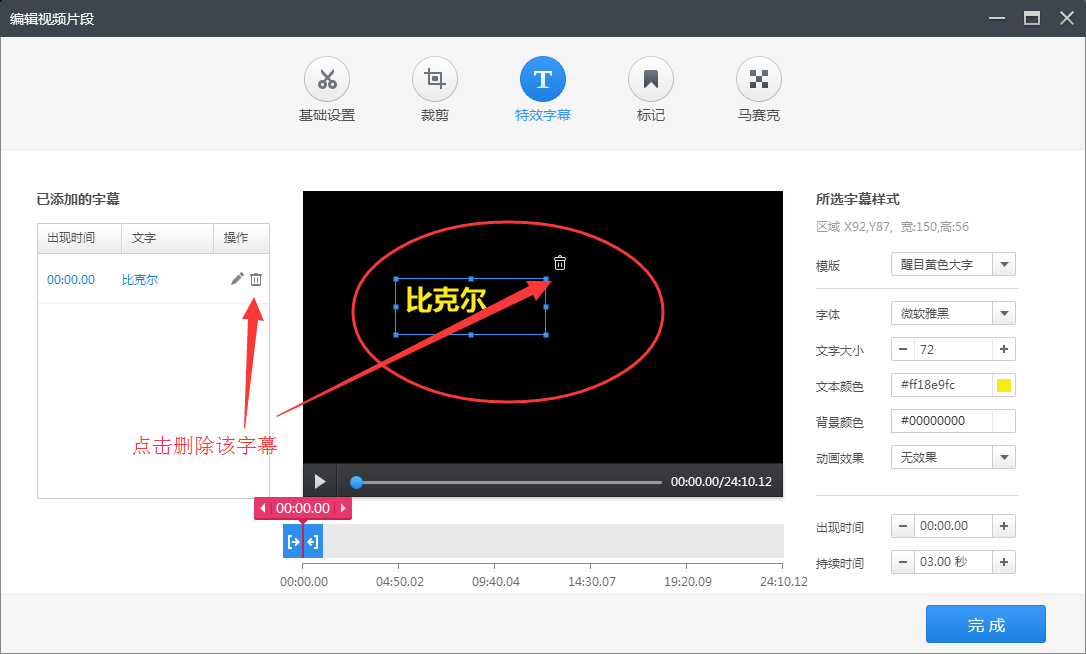
5、重复第三步和第四步,为视频制作类似弹幕的特效字幕。设置完成后,单击“完成”,然后单击快速剪辑右下角的“编辑声音”“保存并导出”。

看完上面为您的讲解:快剪辑中为视频添加字幕的具体步骤介绍,您应该立即尝试一下!